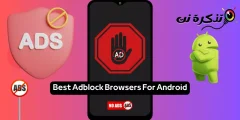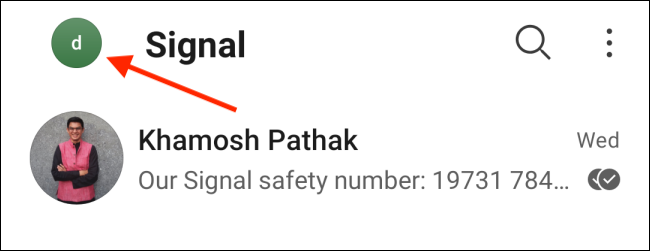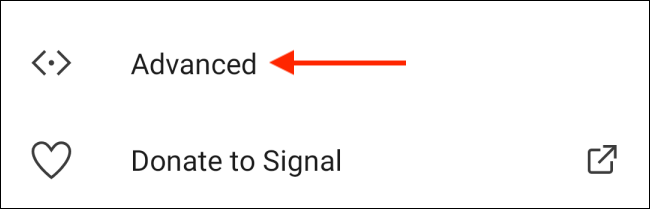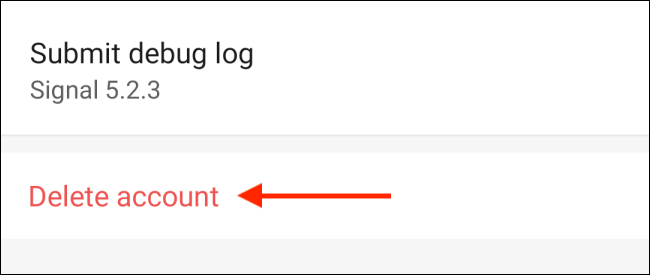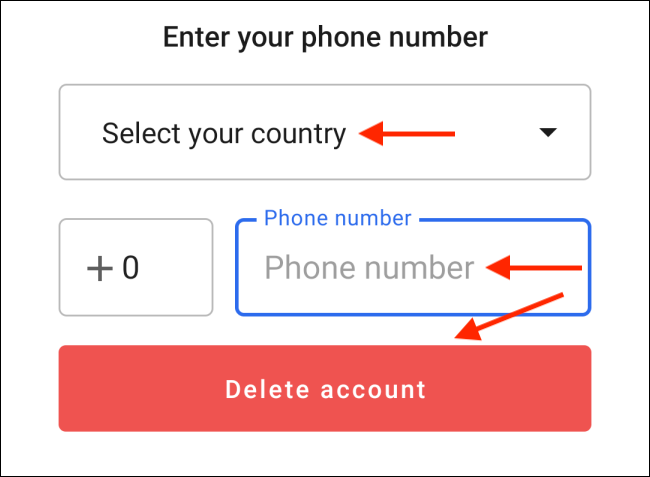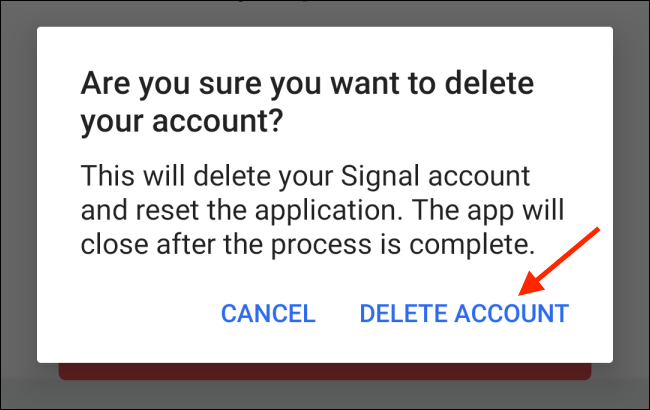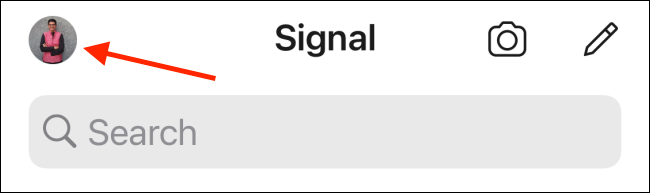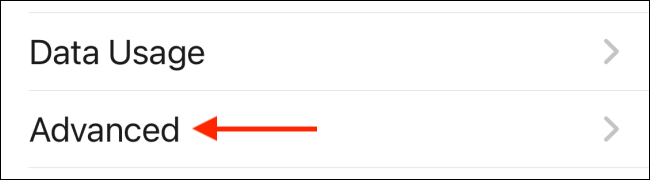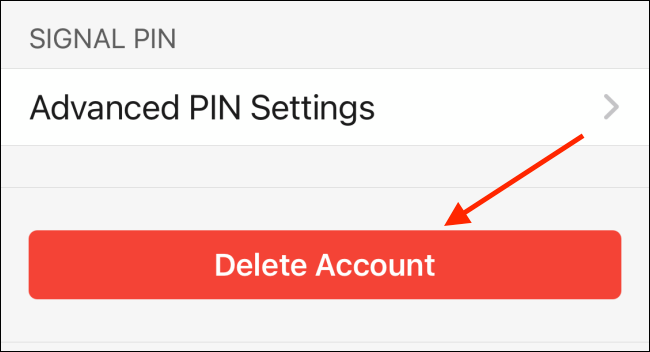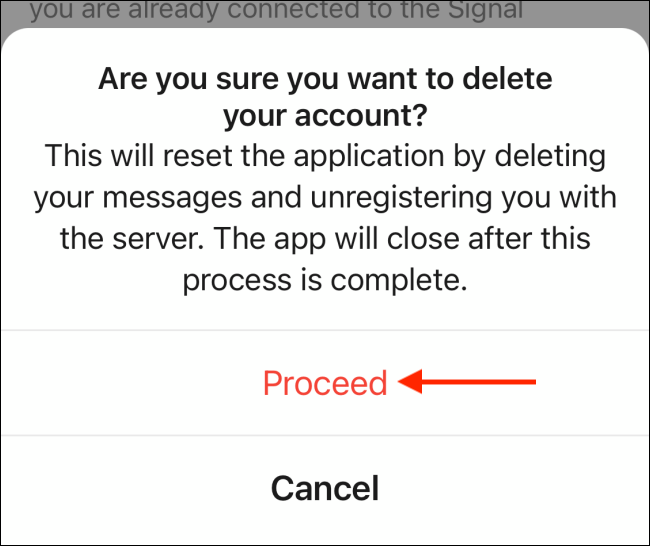សញ្ញា វាគឺជាកម្មវិធីផ្ញើសារដ៏មានប្រជាប្រិយមួយចំនួនដែលផ្តល់ការអ៊ិនគ្រីបពីដើមដល់ចប់។ ថ្វីត្បិតតែសេវាកម្មល្អប៉ុន្តែវាអាចមិនមែនសម្រាប់អ្នករាល់គ្នា។ ប្រសិនបើអ្នកចង់និយាយលានេះជារបៀបលុបគណនីរបស់អ្នក សញ្ញា.
ពេលកំពុងធ្វើ សញ្ញា ធ្វើបានល្អនៅពេលនិយាយអំពីឯកជនភាពគ្មានកម្មវិធីណាដែលមានសុវត្ថិភាពទាំងស្រុងនោះទេ។ ដោយសារតែ សញ្ញា អាស្រ័យលើលេខទូរស័ព្ទ នរណាម្នាក់ដែលមានលេខទូរស័ព្ទរបស់អ្នកអាចស្វែងរកអ្នកប្រសិនបើអ្នកប្រើ Signal។ នេះអាចបង្កហានិភ័យឯកជនភាពនាពេលអនាគត។
សំណាងល្អ Signal ធ្វើឱ្យងាយស្រួលក្នុងការលុបគណនីរបស់អ្នកនៅក្នុងកម្មវិធីទាំងពីរ ប្រព័ន្ធប្រតិបត្តិការ Android و ទូរស័ព្ទ iPhone .
វានឹងលុបគណនីមួយ សញ្ញា គណនីរបស់អ្នកក៏នឹងលុបទិន្នន័យទាំងអស់ដែលភ្ជាប់ជាមួយវាផងដែរ។ នេះរួមបញ្ចូលទាំងសារជជែកកំសាន្តប្រព័ន្ធផ្សព្វផ្សាយទំនាក់ទំនងនិងទិន្នន័យពាក់ព័ន្ធរបស់អ្នក។ ប្រសិនបើអ្នកចុះឈ្មោះម្តងទៀតជាមួយលេខដូចគ្នានោះវានឹងចាប់ផ្តើមដោយកំណត់ត្រាទទេ។ ប្រសិនបើអ្នកមានទិន្នន័យរសើបណាមួយនៅក្នុង សញ្ញា យើងណែនាំអ្នកឱ្យនាំចេញវាមុនពេលចាប់ផ្តើមដំណើរការលុប។
អ្នកប្រហែលជាចាប់អារម្មណ៍លើ៖
- វិធីលុបគណនីតេលេក្រាមជាជំហាន ៗ
- វិធីលុបមគ្គុទ្ទេសក៍ពេញលេញគណនី WhatsApp
- វិធីលុបគណនី Reddit តាមរយៈ browser ឬទូរស័ព្ទ
- វិធីលុបគណនីហ្វេសប៊ុករបស់អ្នកជាអចិន្ត្រៃយ៍
- វិធីលុបគណនី Twitter របស់អ្នក។
- វិធីលុបគណនី Instagram
- វិធីលុបគណនី TikTok របស់អ្នកតាមរយៈកម្មវិធី Android និង iOS
វិធីលុបគណនីសញ្ញារបស់អ្នកនៅលើប្រព័ន្ធប្រតិបត្តិការ Android
នៅលើស្មាតហ្វូន Android របស់អ្នក
- បើកកម្មវិធីមួយ សញ្ញា ចាប់ផ្ដើម។ បន្ទាប់មក,
- ចុចលើរូបតំណាងទម្រង់របស់អ្នកនៅជ្រុងខាងឆ្វេងខាងលើ
- បន្ទាប់មកជ្រើសរើសជម្រើសមួយកម្រិតខ្ពស់"។
- ឥឡូវសូមចុចប៊ូតុង“លុបគណនី"។
- នៅទីនេះអ្នកនឹងត្រូវបញ្ជាក់គណនីរបស់អ្នកដោយបញ្ចូលលេខទូរស័ព្ទរបស់អ្នកហើយជ្រើសរើសប្រទេសរបស់អ្នក។
- ជាចុងក្រោយសូមចុចលើប៊ូតុង“លុបគណនី"។
- ពីបង្អួចលេចឡើងជ្រើសតំណលុបគណនីដើម្បីបញ្ជាក់ពីសកម្មភាពរបស់អ្នក។
គណនីនឹងត្រូវបានលុប សញ្ញា ពាក្យសុំរបស់អ្នកនឹងត្រូវបិទ។ ឥឡូវអ្នកអាចលុបកម្មវិធីចេញពីស្មាតហ្វូន Android របស់អ្នកប្រសិនបើអ្នកចង់។
វិធីលុបគណនីសញ្ញារបស់អ្នកនៅលើ iPhone
- បើកកម្មវិធីមួយ សញ្ញា នៅលើទូរស័ព្ទ iPhone របស់អ្នក
- ចុចលើរូបតំណាងទម្រង់របស់អ្នកនៅជ្រុងខាងឆ្វេងខាងលើ
- នៅទីនេះសូមជ្រើសរើសជម្រើស“កម្រិតខ្ពស់"។
- ឥឡូវសូមចុចប៊ូតុង“លុបគណនី"ក្រហម។
- ពីបង្អួចលេចឡើងជ្រើស“បន្ត"សម្រាប់ការបញ្ជាក់។
- សញ្ញានឹងចាប់ផ្តើមដំណើរការលុបគណនីនៅក្នុងផ្ទៃខាងក្រោយហើយនៅពេលដែលវាត្រូវបានបញ្ចប់សញ្ញានឹងបិទដោយខ្លួនឯង។ នៅពេលអ្នកបើកកម្មវិធីម្តងទៀតវានឹងទទេ។
អ្នកអាចឥឡូវនេះ លុបកម្មវិធីចេញពីទូរស័ព្ទ iPhone របស់អ្នក ឬប្រើវាម្តងទៀតជាមួយលេខឬលេខសម្គាល់ផ្សេង។
យើងសង្ឃឹមថាអ្នកយល់ថាអត្ថបទនេះមានប្រយោជន៍អំពីរបៀបលុបគណនី Signal របស់អ្នក។ ចែករំលែកមតិរបស់អ្នកនៅក្នុងប្រអប់មតិខាងក្រោម។